Outlook: Erro 500 - algo deu errado - RESOLVIDO
10 min. read
Published on
Key notes
- O erro 500 do Outlook pode impedir que você acesse seus e-mails e geralmente é causado por corrupção de cache.
- Uma instalação incorreta também pode causar esse problema, portanto, pode ser necessário reinstalar o software.
- Uma conexão defeituosa com a Internet também pode causar esse problema, portanto, certifique-se de que sua rede esteja funcionando corretamente.
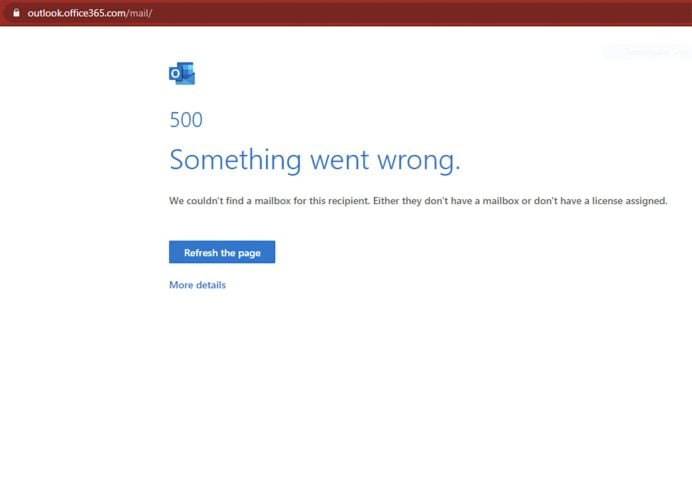
Se você é usuário do Microsoft Outlook para Web, pode ter se deparado com o temido Erro 500.
Este erro 500 de acesso à Web do Outlook 365 é um dos muitos erros do Outlook que podem ocorrer no Microsoft Outlook e impede o usuário de enviar ou receber mensagens.
O problema é causado por um problema no servidor que a Microsoft pode estar trabalhando para resolver. Também pode ser causado por um problema na conexão com a Internet.
Esse problema afeta outros serviços e aplicativos, e os usuários relataram esse problema nos seguintes aplicativos:
- Código de erro 500 do DoorDash: Problemas de rede ou falhas no serviço podem causar o aparecimento de erros como este.
Se você não sabe como corrigir o erro 500, algo deu errado no Outlook, mostraremos em nosso guia as melhores maneiras de corrigir esse problema.
O que é 500, algo deu errado, erro?
Esta mensagem de erro geralmente aparece no Outlook e impedirá que você acesse seus e-mails. O erro do Outlook 500 aparece no Chrome, mas você pode experimentá-lo em qualquer outro navegador da web ou cliente de e-mail.
Na maioria dos casos, o problema é causado pela sua configuração, como licenças e funções administrativas definidas incorretamente, mas isso pode ser facilmente corrigido entrando em contato com o administrador da rede.
O que significa um erro interno do servidor 500?
Este é um código de erro genérico do servidor e aparece quando o servidor não consegue processar sua solicitação. Como este é um erro genérico, ele aparecerá independentemente do tipo de problema que você encontrar.
Em termos de Outlook, pode aparecer se a data e a hora não estiverem corretas ou se as suas funções não estiverem configuradas corretamente, então você precisará ajustá-las com uma conta de administrador.
Sendo um erro do lado do servidor, você pode enfrentar o erro Outlook 500 no Mac, Android e qualquer outra plataforma, mas independentemente da plataforma que você usa, as soluções são mais ou menos as mesmas.
Por que o Outlook não está se conectando ao servidor?
Existem vários motivos para esse problema, mas aqui estão os mais comuns:
- Credenciais de login : se suas credenciais não estiverem conectadas, você não conseguirá se conectar ao servidor, portanto, verifique-as novamente.
- Problemas de conexão de rede : Sempre teste sua conexão e certifique-se de visitar outros sites e serviços da Microsoft em seu PC.
- Firewall e antivírus : Manter-se protegido online é importante, mas às vezes certas configurações podem impedir você de usar o Outlook, portanto, ajuste suas configurações de segurança adequadamente.
O que posso fazer se encontrar o erro 500 do Outlook?
Como posso corrigir o erro 500 de redirecionamentos repetidos detectados no Outlook 365?
1. Verifique se o serviço está disponível
- Visite a página do Office 356 .
- Agora vá para Exibir a integridade do serviço Microsoft 365 .
- Insira suas credenciais.
- Verifique se há algum problema com o serviço Outlook.
Caso haja algum problema com o serviço, você terá que esperar que a Microsoft o resolva.
2. Use a guia anônima
- Abra seu navegador.
- Clique no ícone do menu no canto superior direito e selecione Nova janela anônima .
Site do Outlook 365. - Agora tente fazer login com suas credenciais.
Estas instruções são para os navegadores Chrome e Chromium, mas todos os navegadores modernos possuem esse recurso, portanto a solução deve funcionar em qualquer navegador da web.
3. Limpe seu cache
Google Chrome
- Toque nos três pontos próximos ao canto superior direito e escolha Configurações.
- Toque em Privacidade e segurança no painel esquerdo e clique em Cookies e outros dados do site.
- Vá para Ver todos os cookies e dados do site.
- Toque no botão Remover tudo próximo ao canto superior direito.
- Toque em Limpar tudo na janela pop-up que aparece para concluir o processo.
Depois disso, o erro do Outlook 500 no Chrome deverá desaparecer.
Mozilla Firefox
- Toque nas três linhas próximas ao canto superior direito e escolha Configurações.
- No painel esquerdo, toque em Privacidade e segurança e, em seguida, toque em Cookies e dados do site . Por fim, clique no botão Limpar dados na extrema direita.
- Isso abrirá uma janela pop-up. Certifique-se de que os cookies, dados do site e conteúdo da Web em cache estejam verificados e toque em Limpar para concluir o processo.
Depois de fazer isso, seu cache deverá ser limpo e o problema resolvido.
Microsoft borda
- Toque nos três pontos próximos ao canto superior direito e escolha Configurações.
- No painel esquerdo, escolha Cookies e permissões do site e toque em Gerenciar e excluir cookies e dados do site.
- Em seguida, vá para Ver todos os cookies e dados do site.
- Toque em Remover tudo.
- Uma janela pop-up aparecerá. Toque em Limpar para concluir o processo.
4. Desative extensões
- Clique no ícone do menu e selecione Mais ferramentas . Agora escolha Extensões .
- Agora clique no ícone de alternância ao lado de cada extensão para desativá-la.
- Verifique se o problema desapareceu.
- Se o problema não persistir mais, habilite as extensões uma por uma até encontrar a causa do problema.
5. Atualize seu navegador ou mude para um diferente
- Abra seu navegador.
- Clique no ícone do menu no canto superior direito e expanda a seção Ajuda . Agora selecione Sobre o Google Chrome .
- Aguarde o navegador baixar as atualizações mais recentes.
Além disso, se você ainda receber o erro 500 ao tentar acessar o Outlook pela Web, tente usar um navegador diferente. Às vezes, o Outlook funciona melhor em outros navegadores, como o Opera One, por exemplo.
O navegador possui muitos recursos de privacidade, por isso não rastreará você nem exibirá anúncios incômodos. Claro, há segurança adicional na forma de uma VPN gratuita e ilimitada.
6. Ajuste a data e hora
- Clique com o botão direito no relógio no canto inferior direito e selecione Ajustar data/hora .
- Localize a hora definida automaticamente e desative-a.
- Aguarde alguns instantes e ative-o novamente.
- Seu horário será atualizado automaticamente.
- Agora tente acessar o Outlook novamente.
7. Altere as funções de administrador
- Visite o site do escritório .
- Faça login com suas credenciais.
- Navegue até a seção Administrador .
- Selecione Usuários e clique em Usuários ativos .
- Selecione seu usuário e clique em Gerenciar funções .
- Remova todas as funções administrativas, exceto Administrador Global . Agora salve as alterações.
- Feche o navegador e aguarde alguns minutos.
- Agora verifique se o problema foi resolvido.
Lembre-se de que você precisa ser o Administrador Global para que esta solução funcione. Alguns usuários relataram que remover todas as funções e atribuí-las novamente corrigiu o problema, então você também pode tentar isso.
Além disso, tente atribuir apenas as funções necessárias ao usuário afetado para corrigir esse problema.
8. Reinstale seu antivírus
- Pressione a tecla Windows + X e selecione Aplicativos e recursos .
- Agora selecione seu software antivírus e clique em Desinstalar .
- Siga as instruções na tela para concluir o processo.
- Reinicie o seu PC e instale o seu antivírus novamente.
Reinstalar o antivírus é uma solução drástica e, antes de tentar, sugerimos que você verifique as configurações do antivírus e ajuste a configuração do DNS.
Como posso corrigir o protocolo de erro 500 do Outlook desativado?
Verifique suas configurações de usuário
- Vá para a página do Office e faça login.
- Selecione seu usuário e navegue até Mail .
- Clique em Gerenciar aplicativos de e-mail .
- Certifique-se de que o Outlook na Web esteja habilitado.
Como posso corrigir o erro 500 do Outlook, caixa de correio não encontrada?
Atribuir licenças adequadas aos usuários
- Vá para a página de administração da Microsoft .
- Insira suas credenciais de login.
- Navegue até Usuários e selecione Usuários ativos .
- Na lista de usuários, selecione o usuário afetado por esse problema.
- Navegue até Licenças e aplicativos e certifique-se de que o usuário tenha uma licença atribuída.
- Agora clique em Salvar alterações.
Alguns usuários estão sugerindo o Exchange Online Plan , salvar as alterações, aguardar alguns instantes e ativá-lo novamente, portanto, tente fazer isso também.
Lembre-se de que você precisa ser um administrador para que esse método funcione.
Se você for um usuário regular, poderá verificar sua licença fazendo o seguinte:
- Visite o site do Office e faça login com suas credenciais de login.
- Agora clique no seu nome no canto superior direito.
- Selecione Minhas contas e vá para Minha conta .
- Agora vá para Assinaturas e verifique quais licenças estão atribuídas a você.
Como posso corrigir o erro 500 base64 do Outlook?
1. Reprocessar licenças
- Faça login no serviço Outlook como administrador.
- Vá para Usuário e selecione Usuários ativos .
- Selecione o usuário afetado e remova sua licença.
- Agora espere alguns minutos e atribua a licença de volta ao usuário.
- Navegue até Centro de Administração do Azure Active Directory .
- Vá para a seção Usuários e selecione o usuário afetado.
- Vá para Reprocessar e selecione Atualizar .
2. Altere as propriedades do Outlook
- Localize o atalho do Outlook e clique com o botão direito nele.
- Selecione Propriedades .
- Navegue até o documento da Web e certifique-se de que o URL esteja definido como
https://outlook.office.com/mail/
- Salve as alterações.
3. Atribua apenas as funções necessárias de administrador ao usuário afetado
- Visite o site do Office e faça login.
- Vá para a seção Admin .
- Navegue até a seção Usuários . Agora selecione Usuários ativos .
- Selecione o usuário afetado e clique em Gerenciar funções .
- Remova todas as funções administrativas desnecessárias e salve as alterações.
- Agora, vá para o modo de navegação privada, faça login como usuário afetado e verifique se o problema ainda persiste.
Como faço para corrigir o erro 500 do Outlook ao usar uma nova conta?
Ajuste as informações da sua conta
- Abra o software Outlook no seu PC.
- Agora clique em Arquivo e selecione sua conta na seção Informações da conta .
- Clique em Acesse esta conta na web .
- Insira suas informações de login.
Como posso corrigir o erro 500 da linha do Outlook, erro muito longo?
1. Envie e-mails simples e mais curtos
Certos servidores têm limitações ao receber e-mails e, se uma determinada linha tiver mais de 1.000 caracteres, seus e-mails poderão ser rejeitados.
Isso se aplica especialmente a e-mails em HTML, pois o Outlook pode converter sua mensagem em uma única linha com mais de 1.000 caracteres.
Para evitar isso, faça mensagens mais curtas ou use sempre texto simples em vez de HTML para e-mails.
2. Atualize o Microsoft CRM
Se você for um administrador, poderá corrigir esse problema simplesmente instalando as atualizações mais recentes do Microsoft CRM.
A Microsoft reconheceu esse problema e lançou um patch oficial para ele. Depois de instalar as atualizações mais recentes, verifique se o problema ainda persiste.
Esperançosamente, uma das soluções acima ajudará a corrigir sua mensagem de Erro 500 e permitirá que você acesse novamente seus e-mails.
Você também deve verificar nosso guia sobre como corrigir o erro Algo inesperado deu errado com este URL.
Você está tendo erros adicionais do Outlook no seu PC? Deixe-nos saber na seção de comentários abaixo.


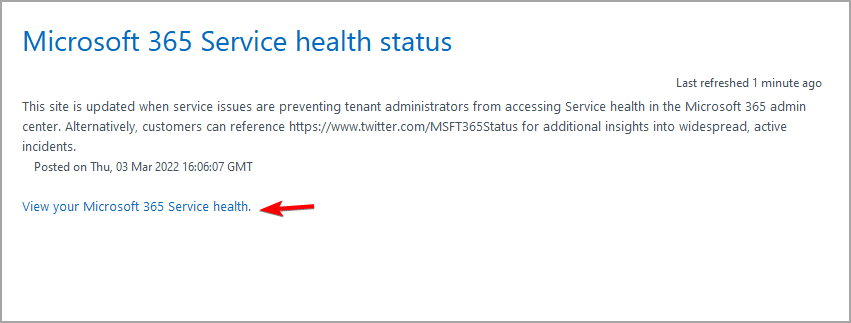

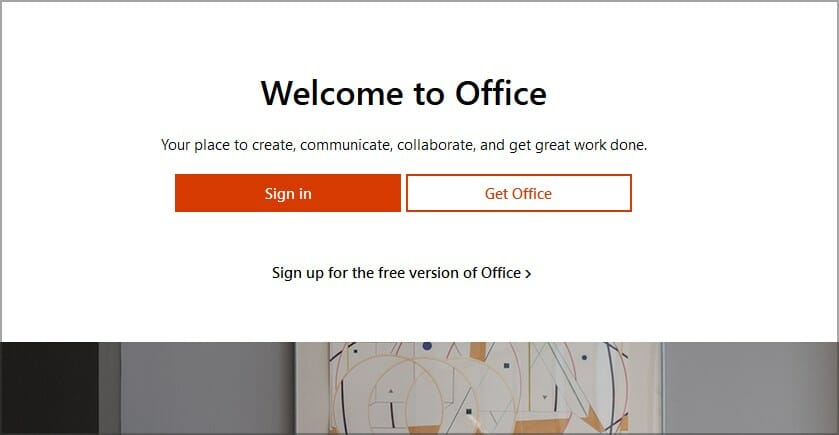
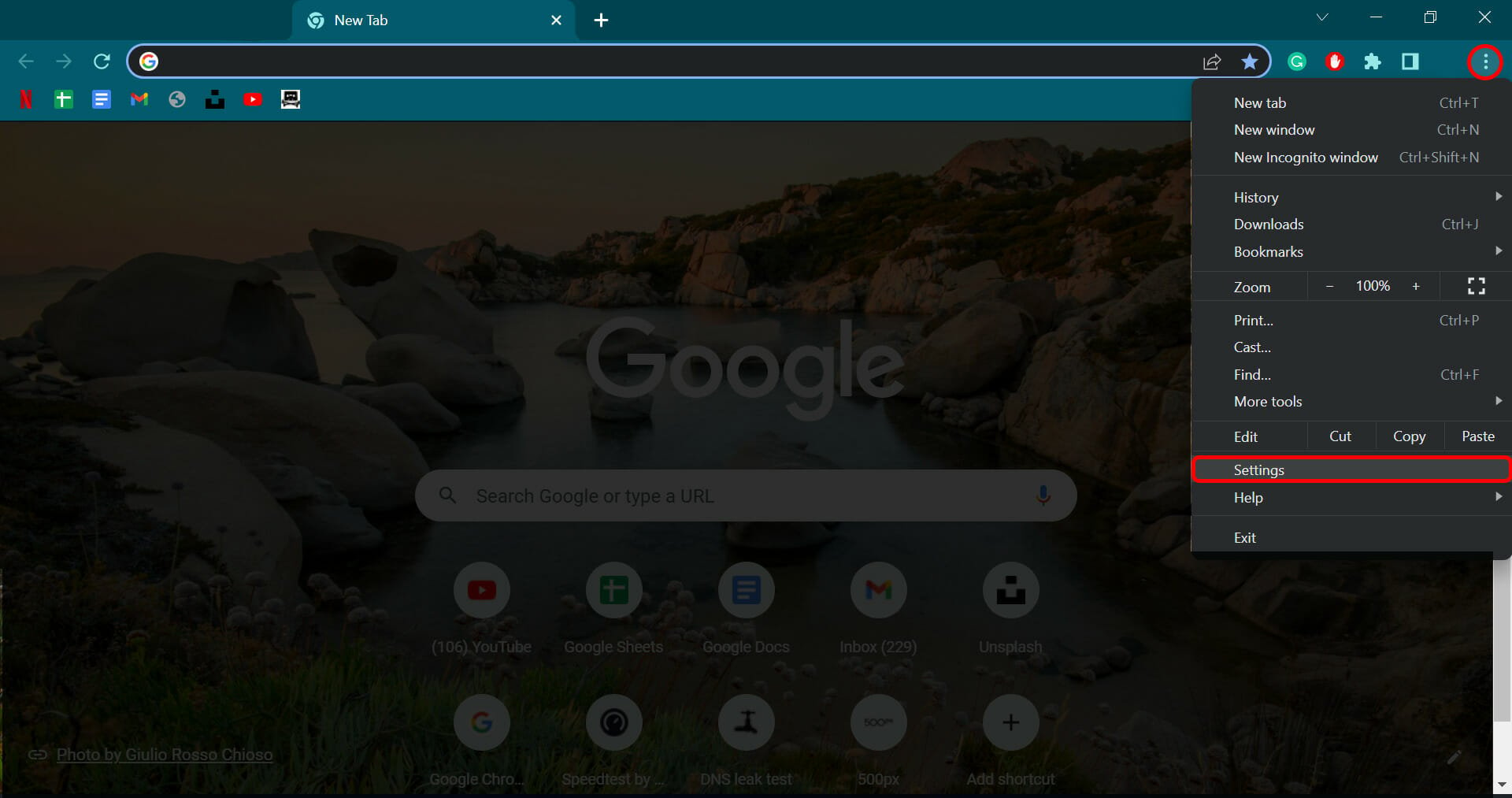
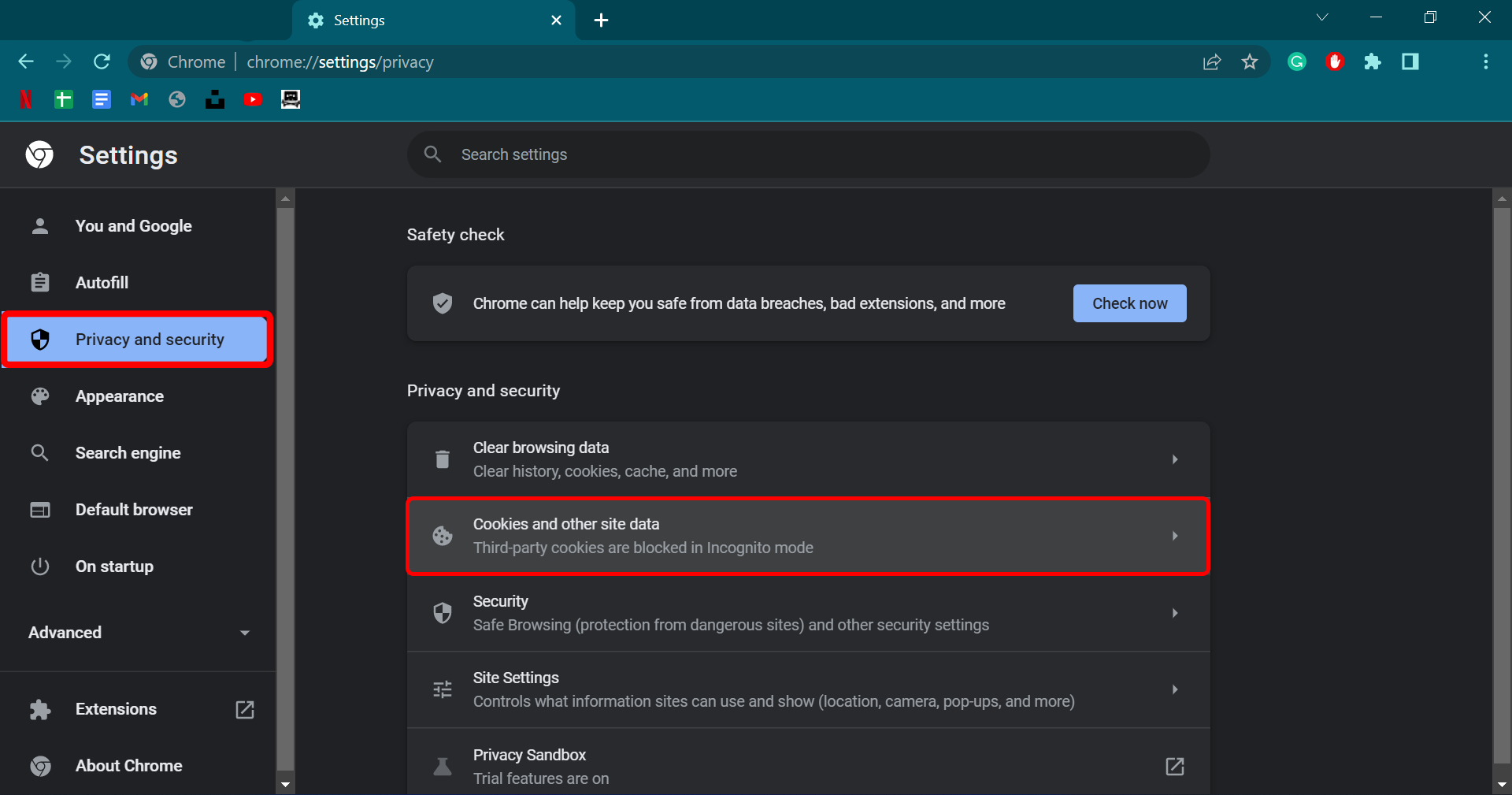
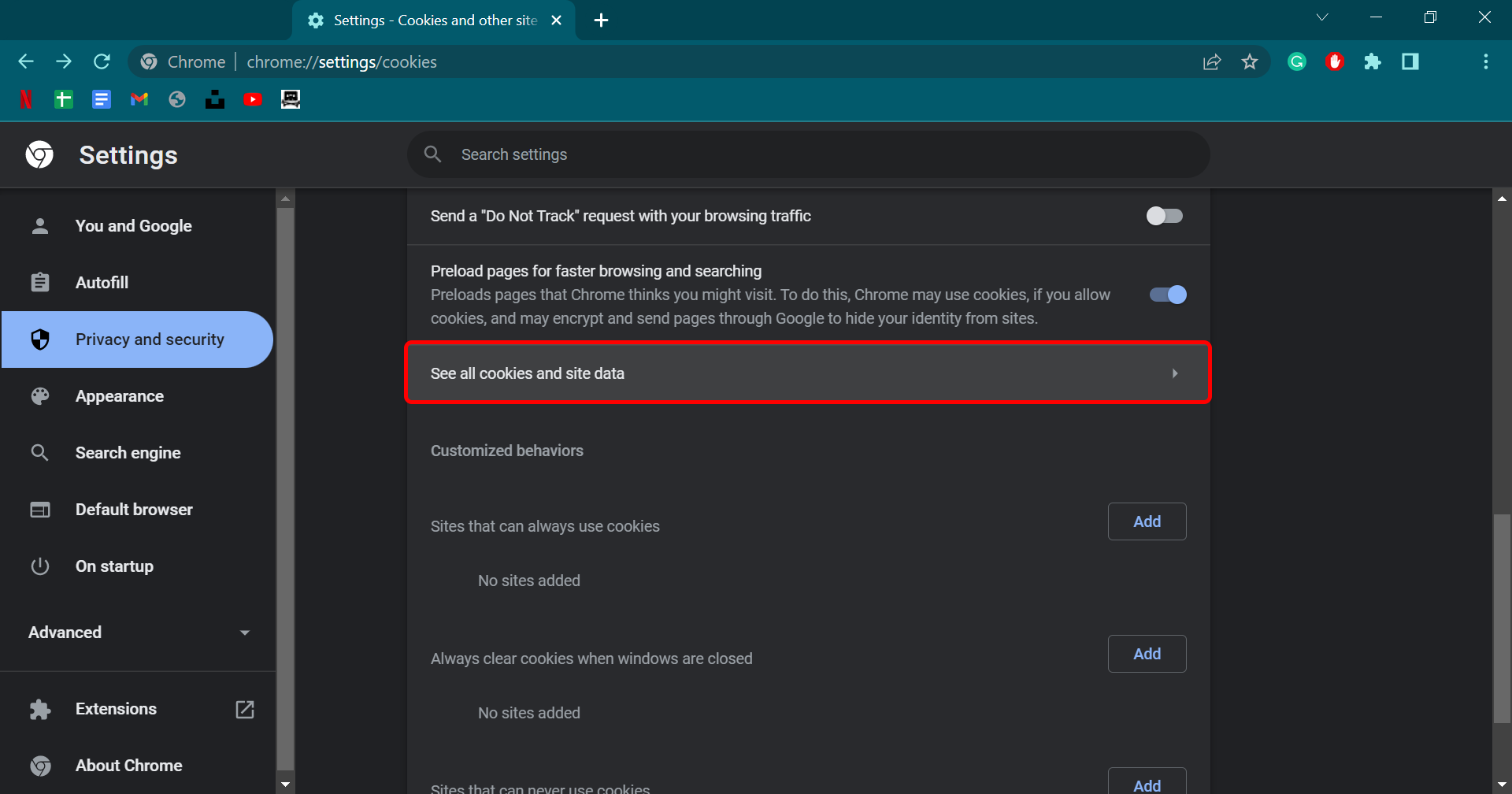
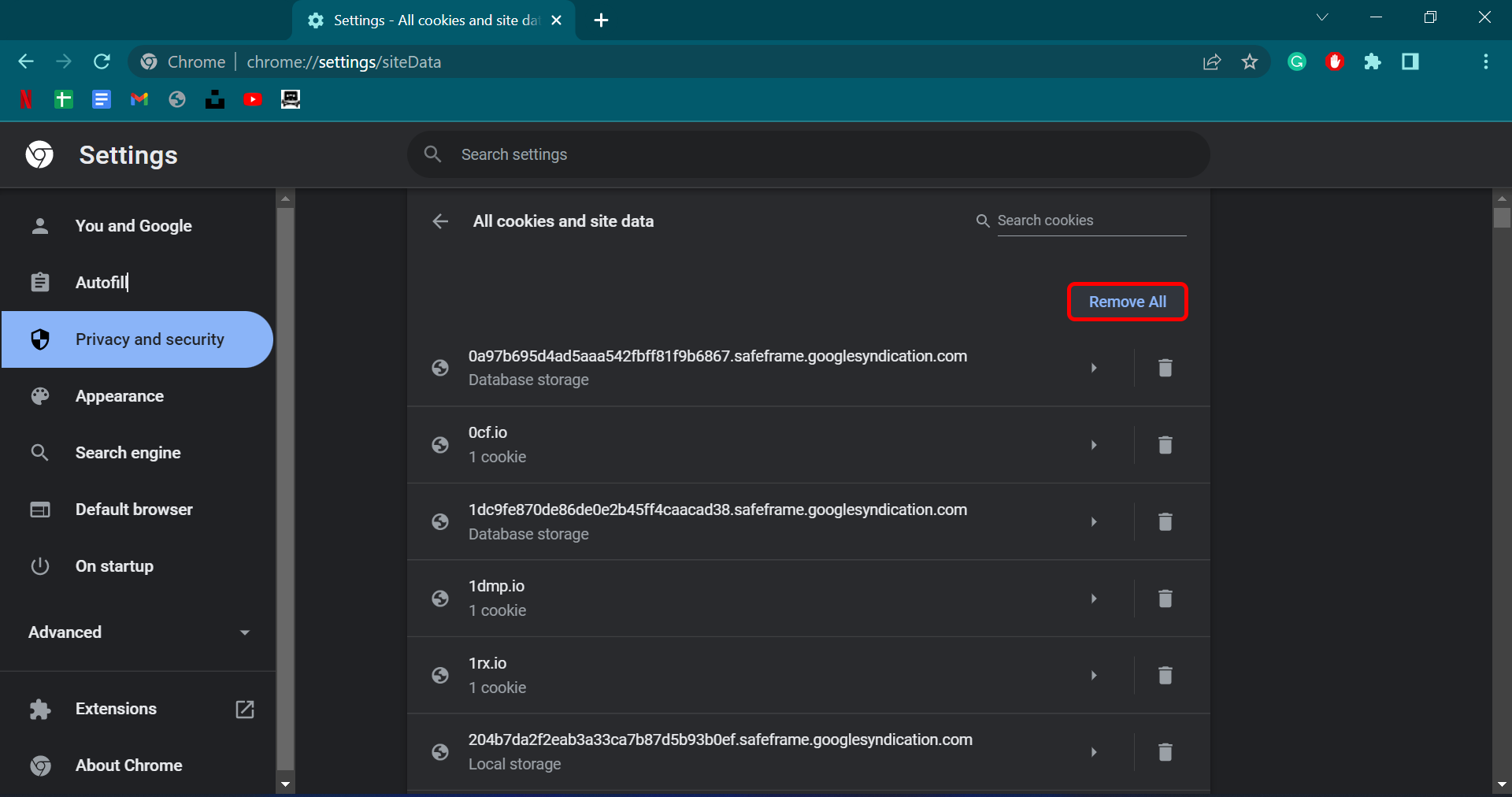
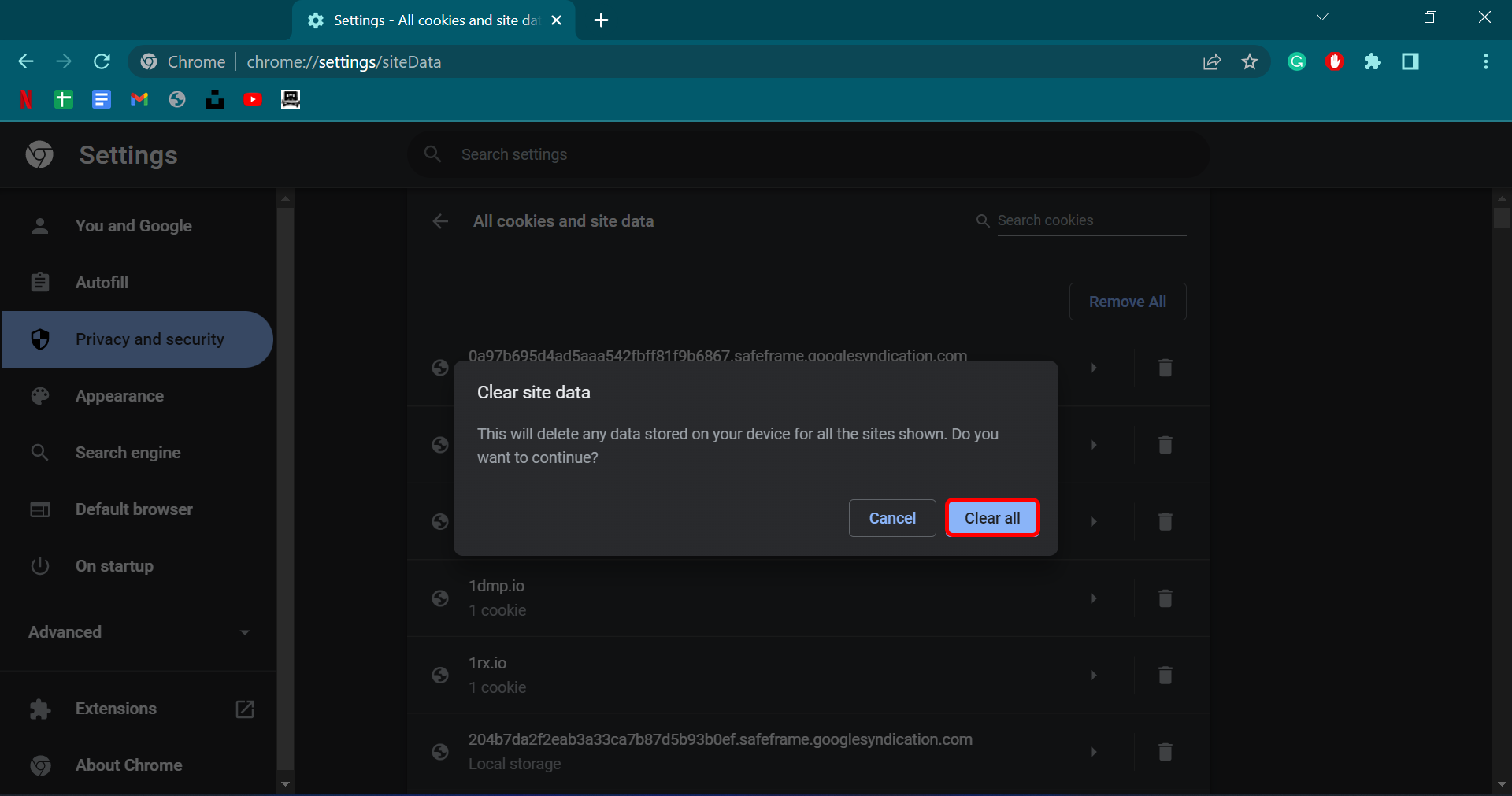
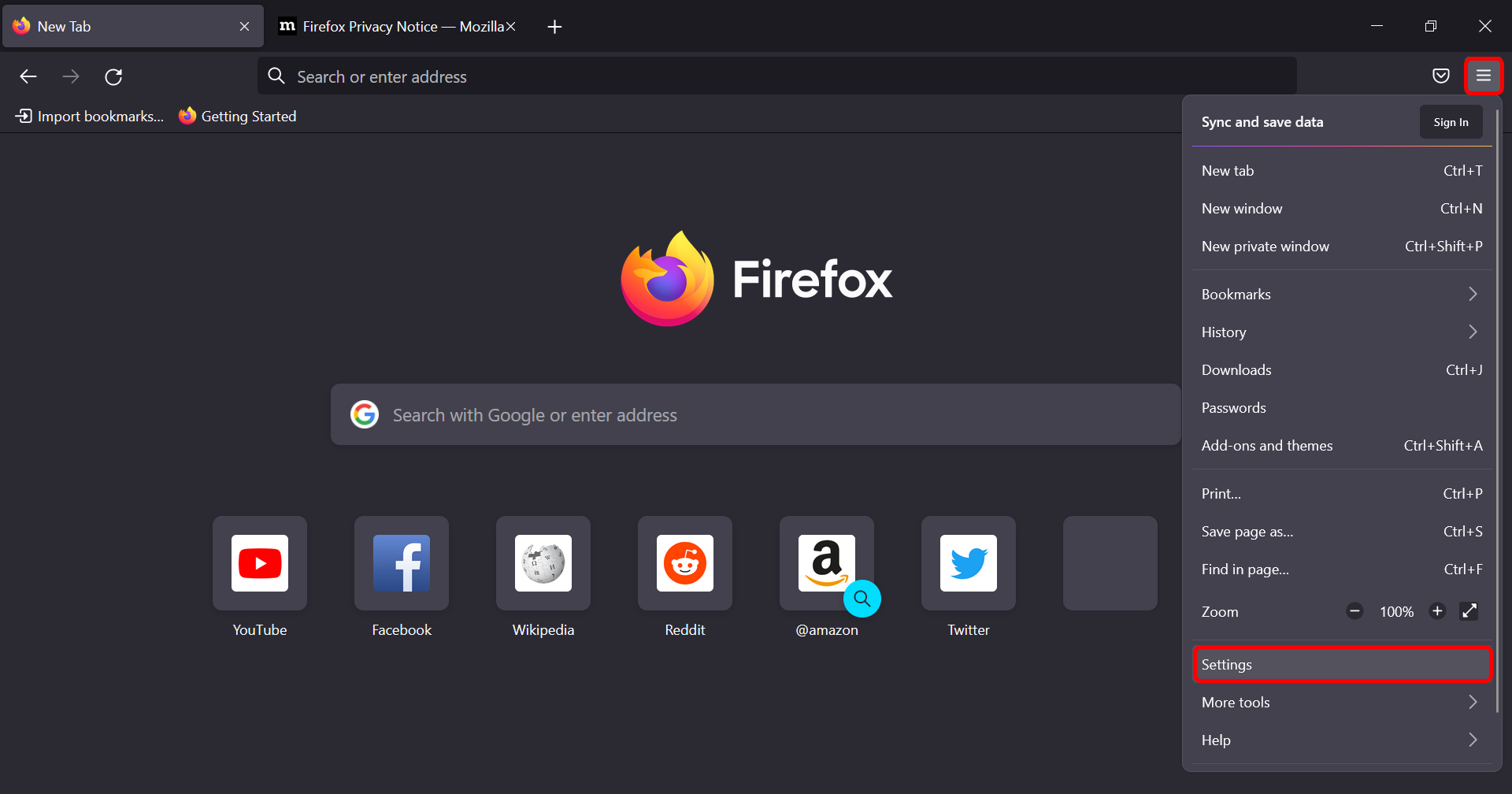
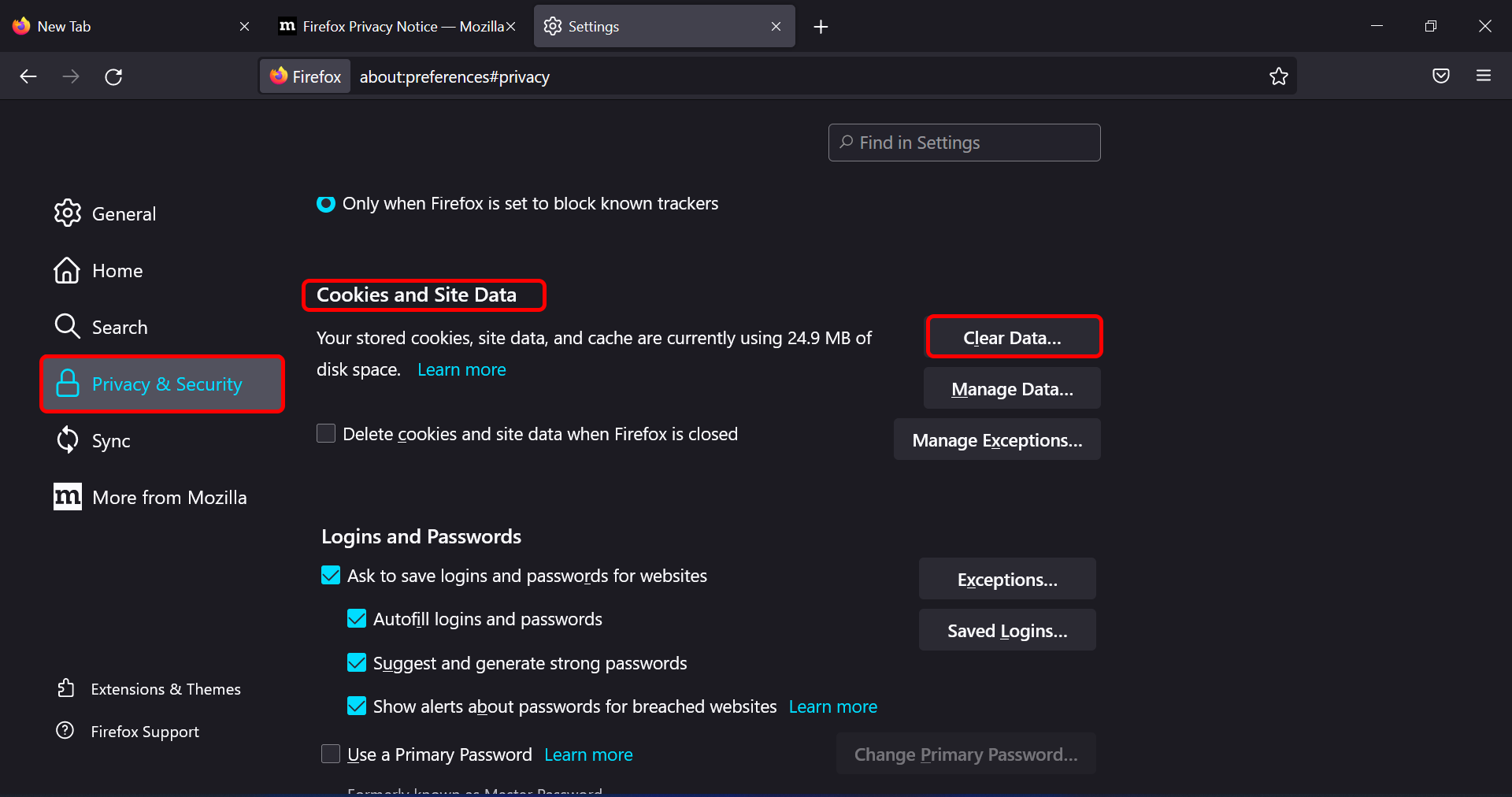
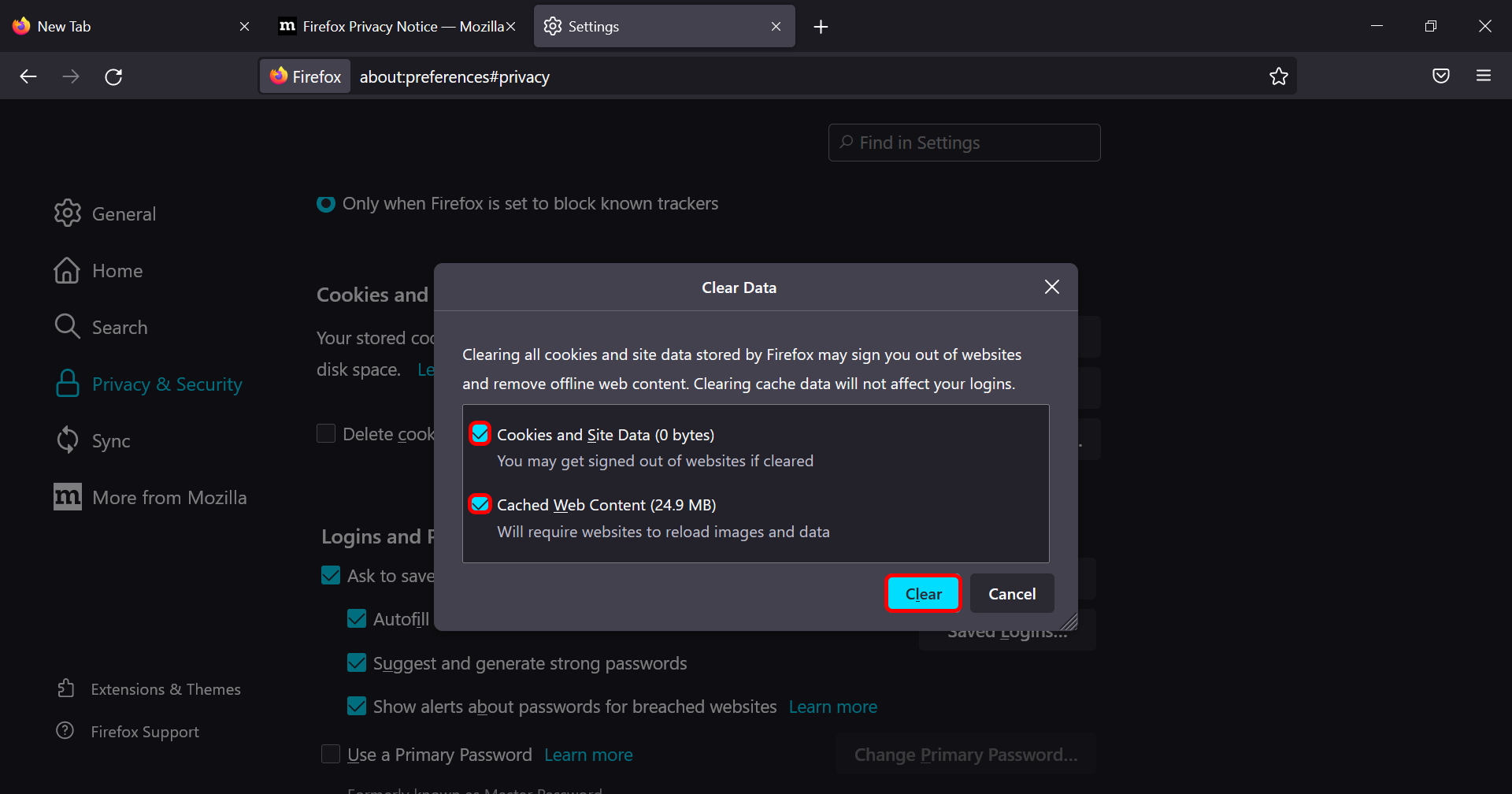
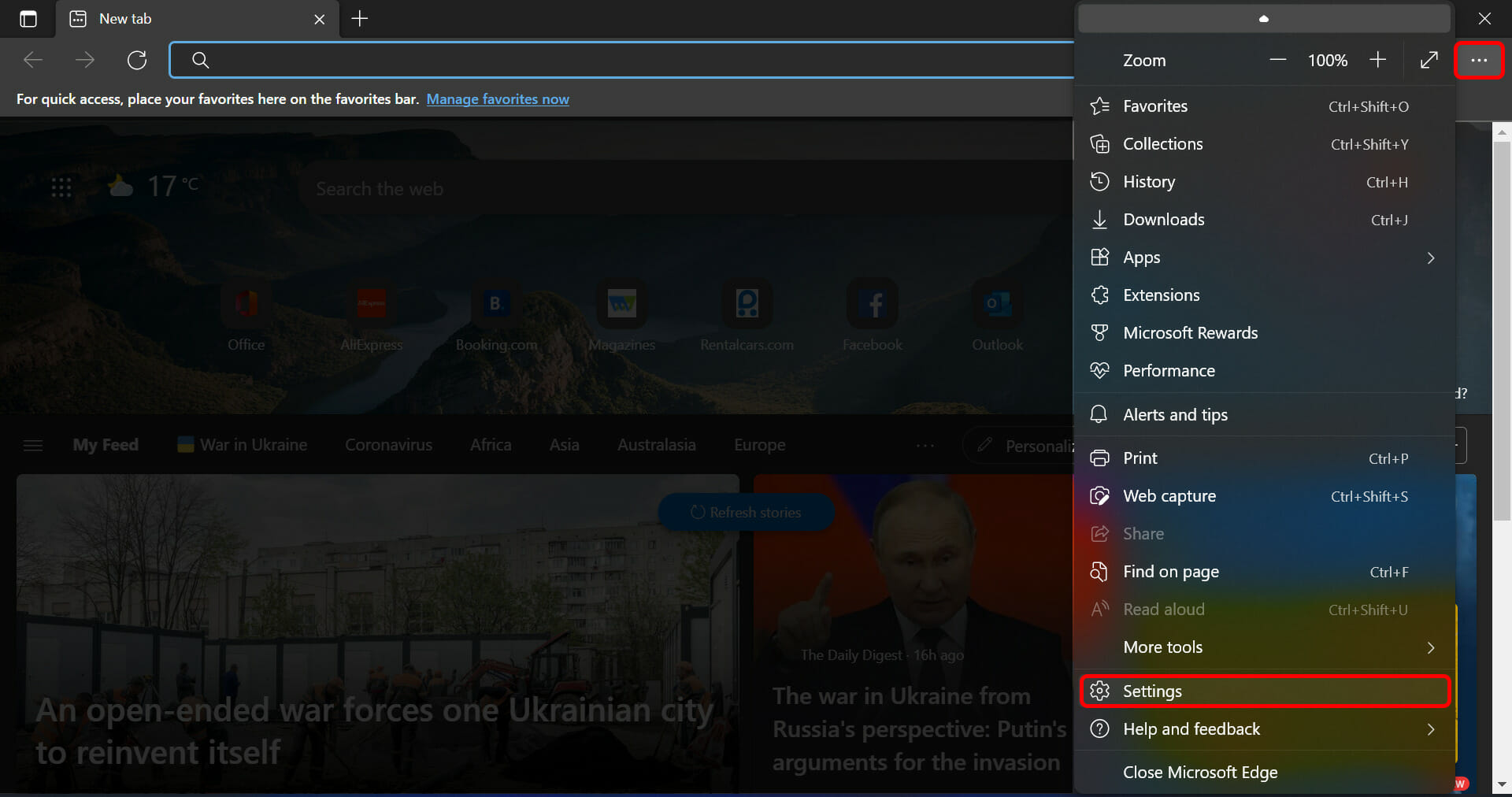
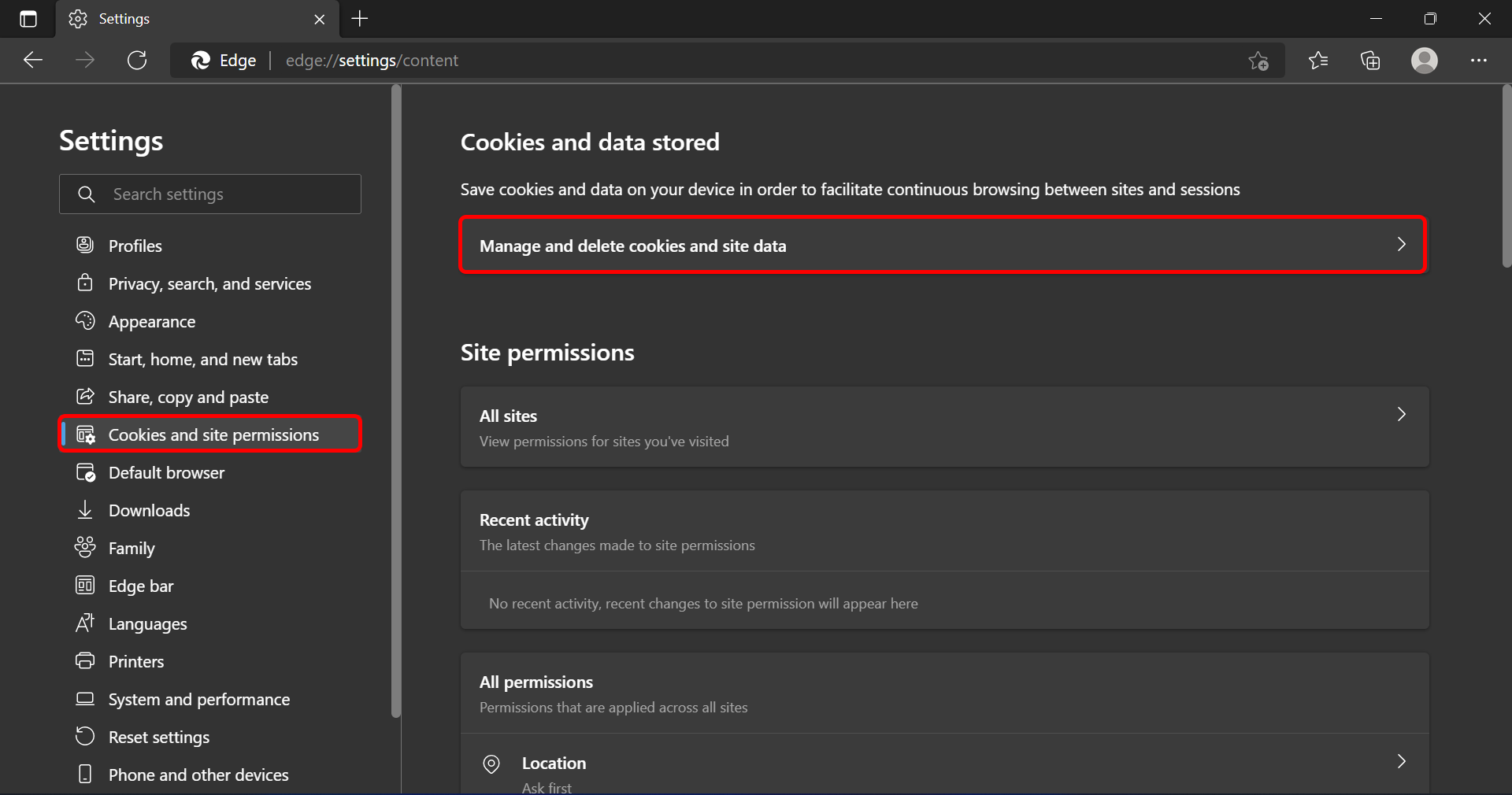
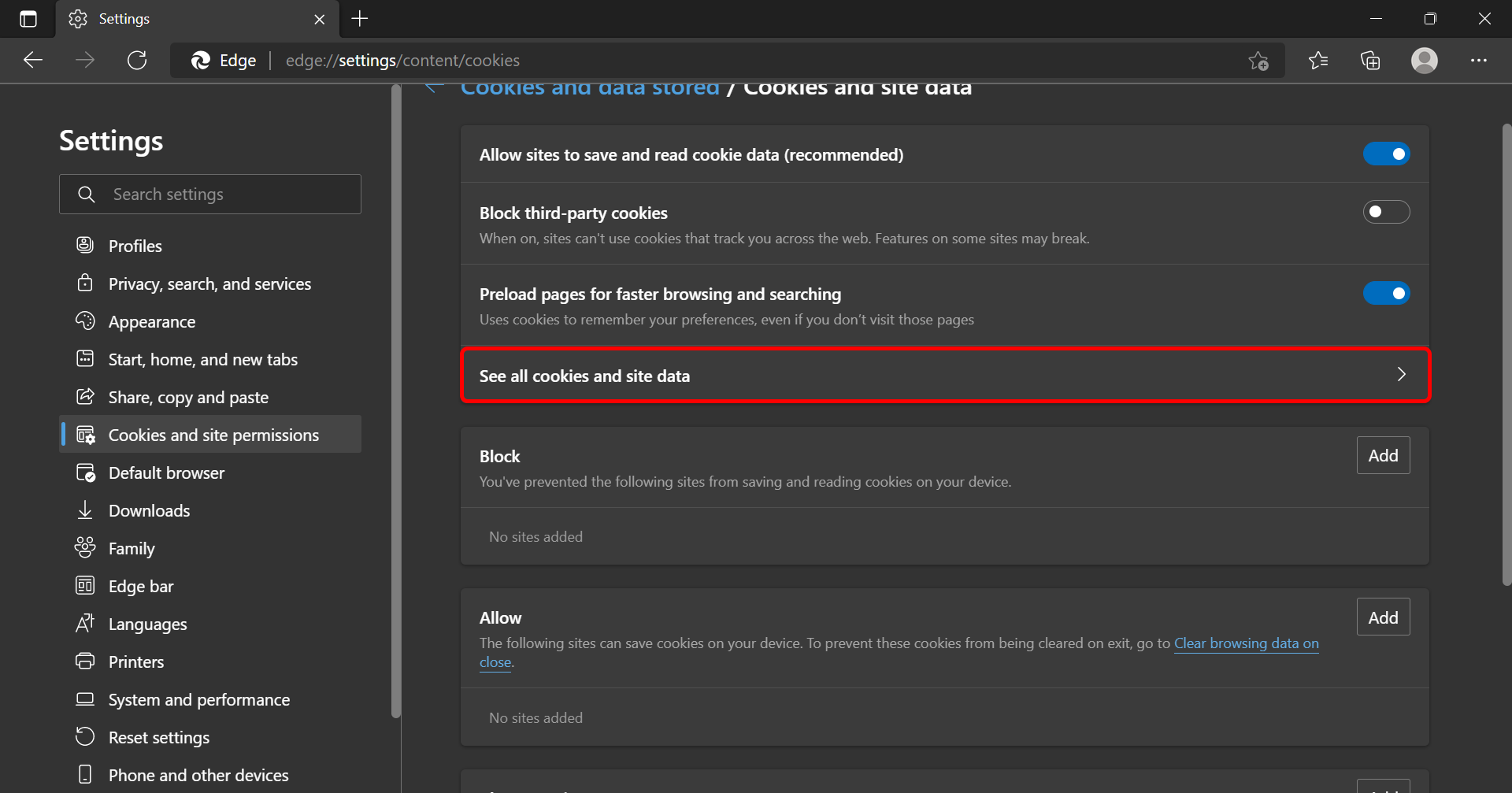
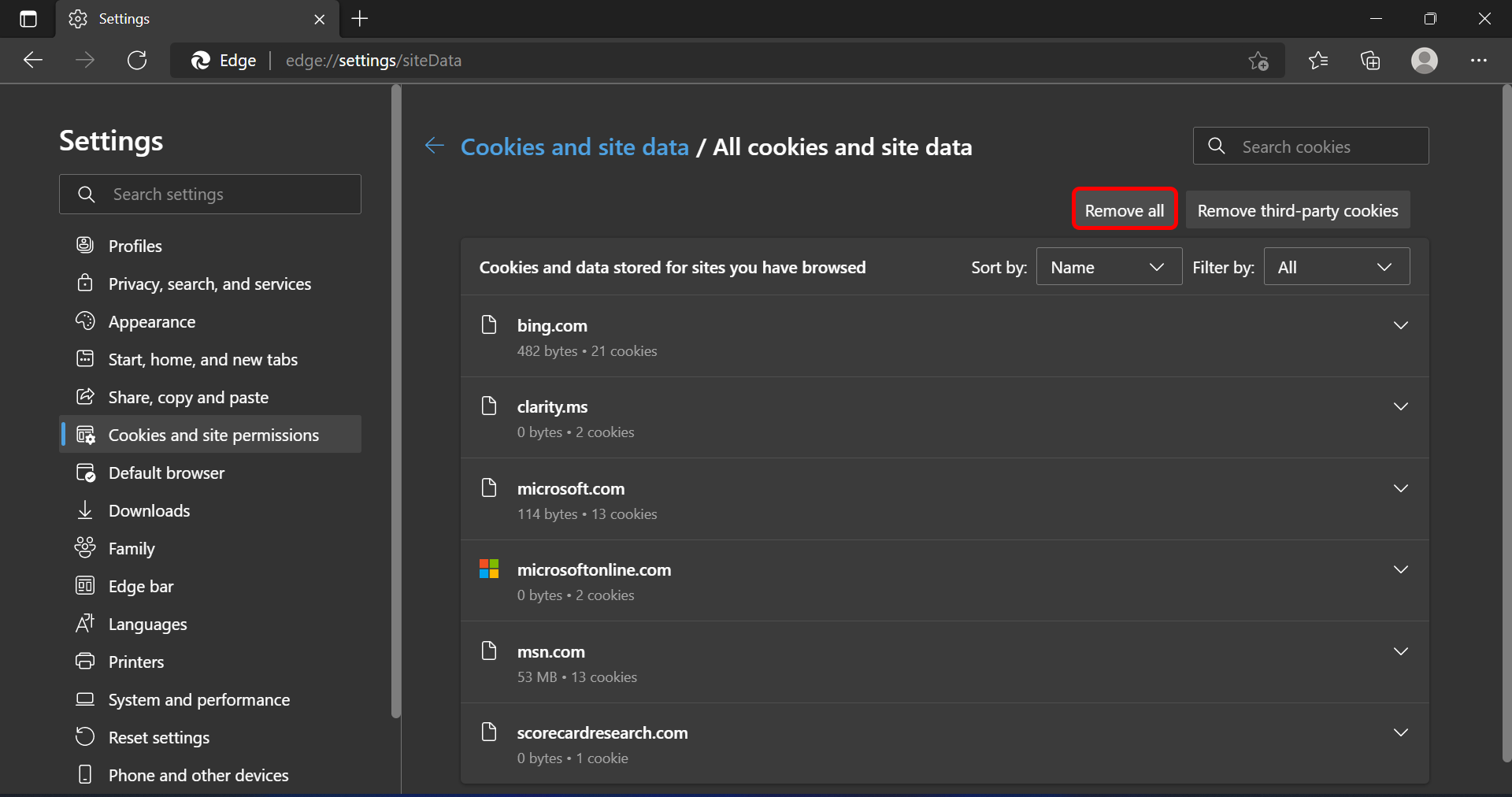
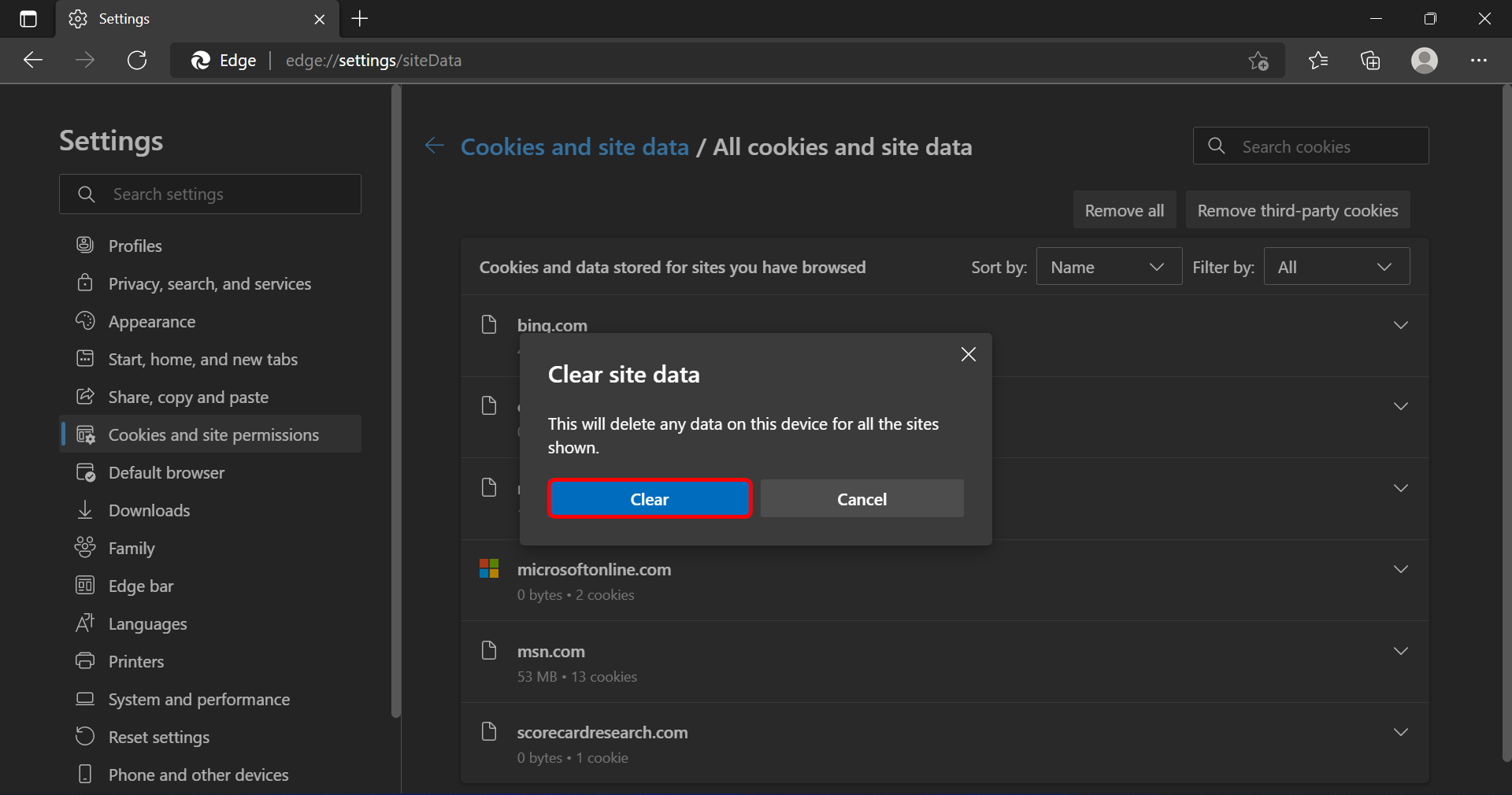
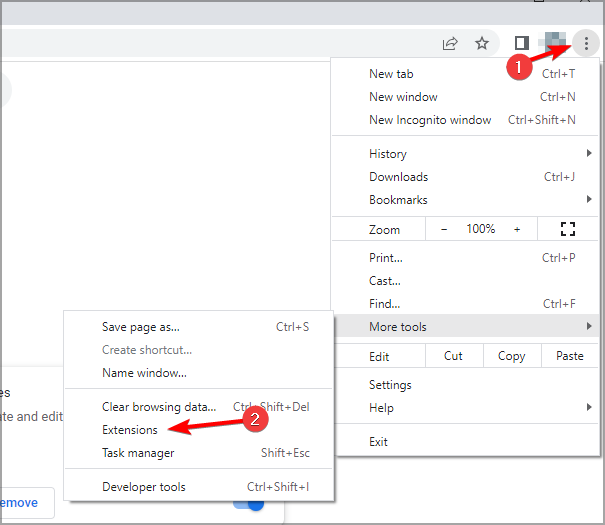
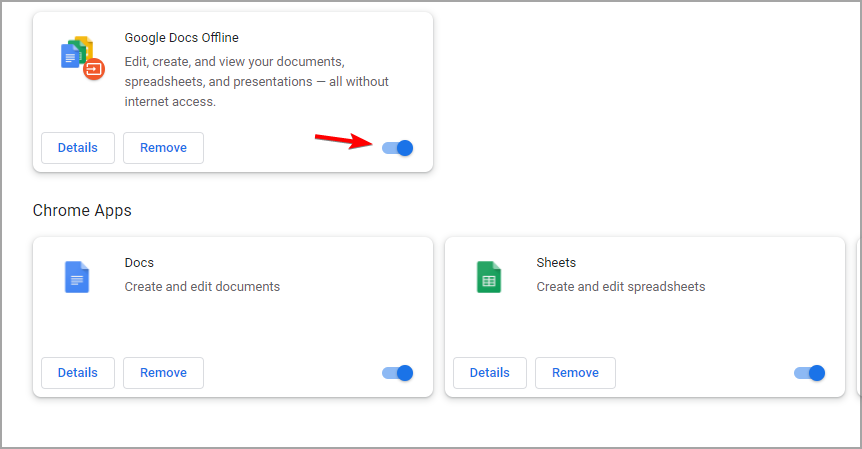
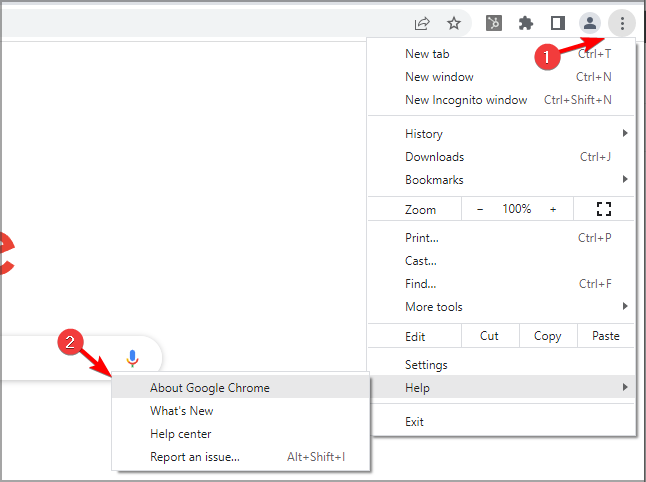

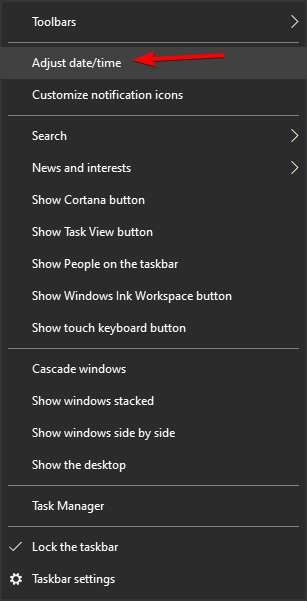
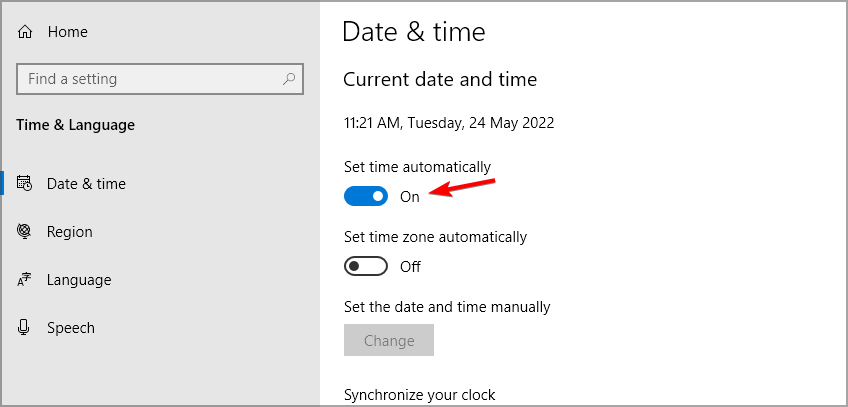
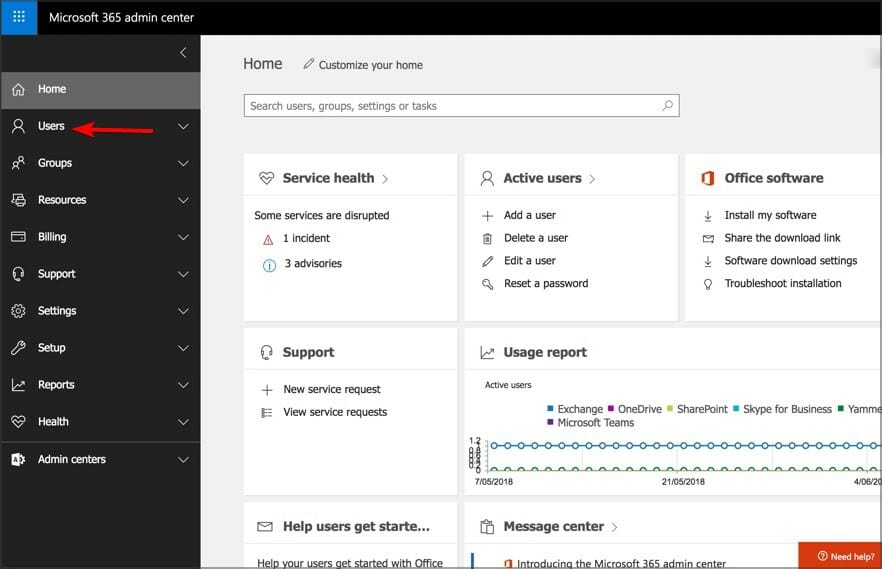

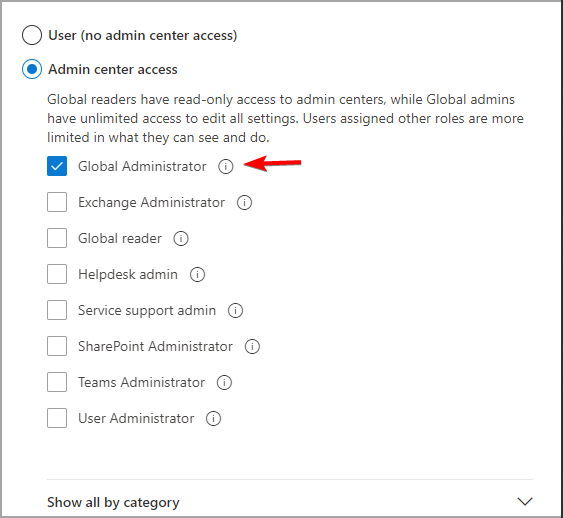
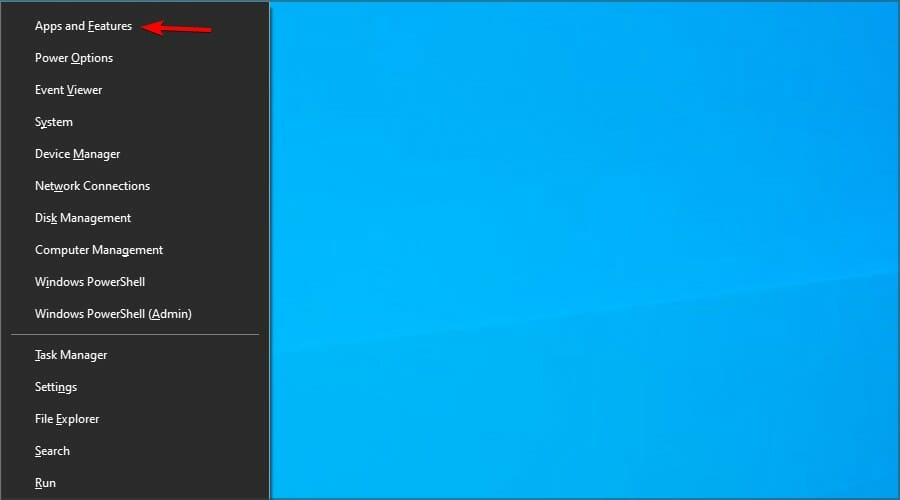
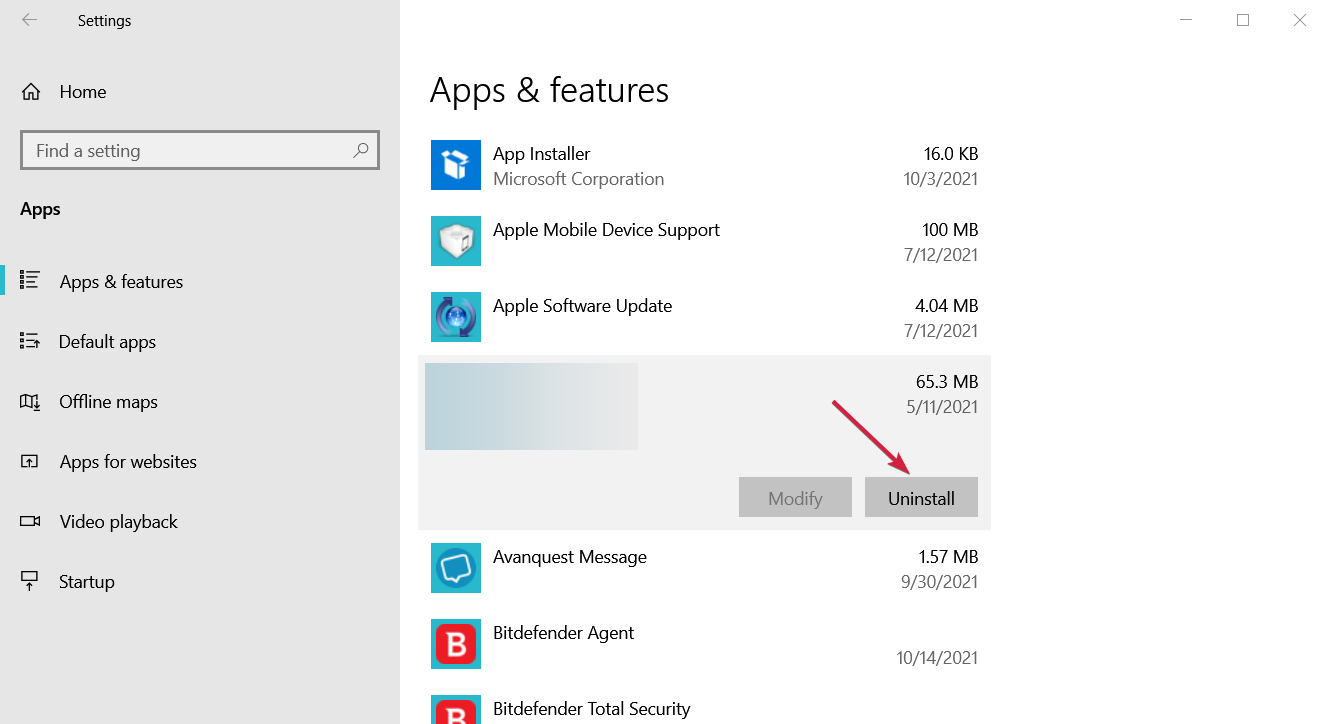

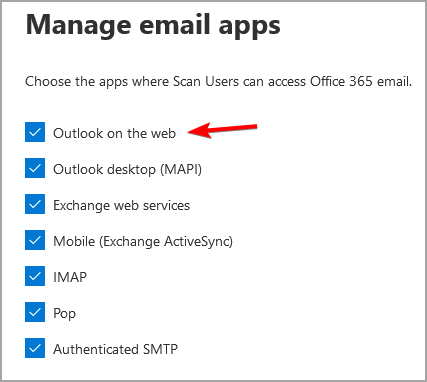
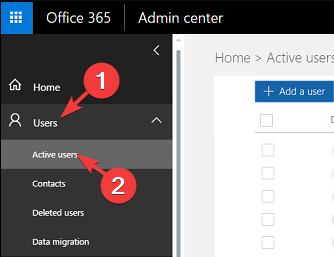
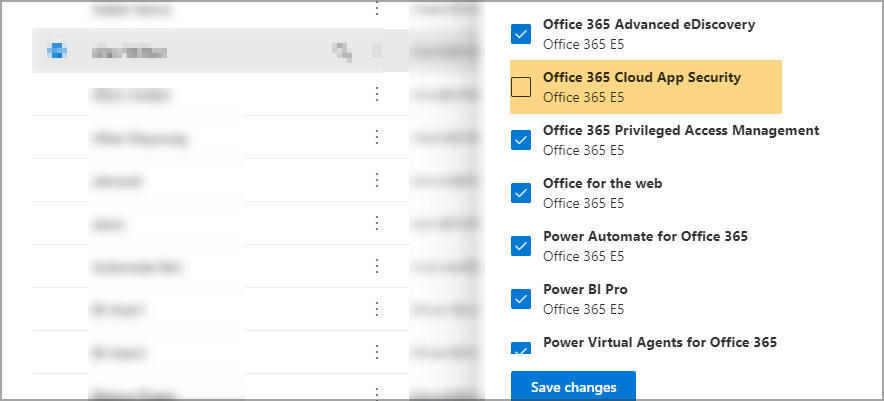
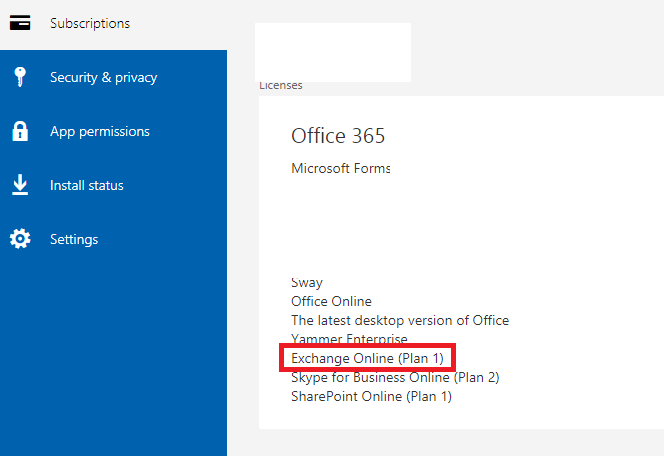

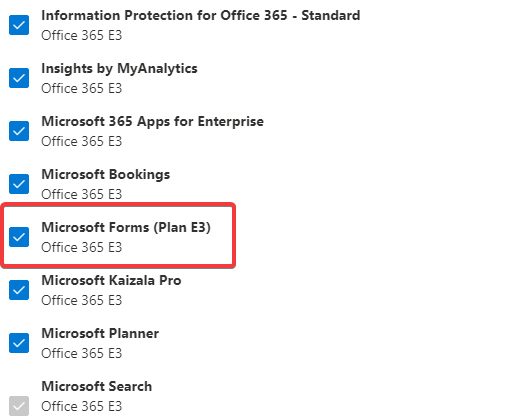
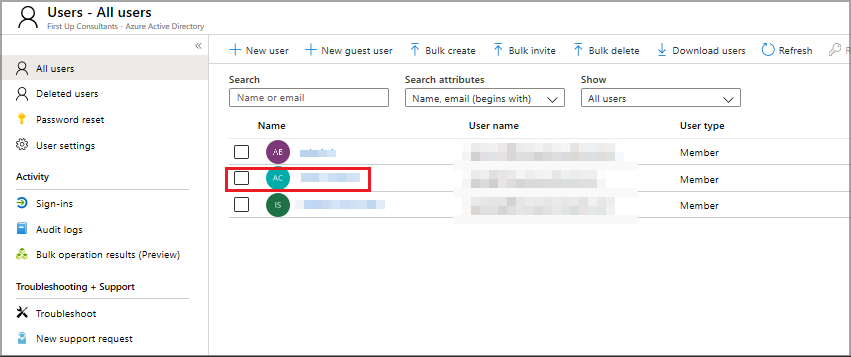
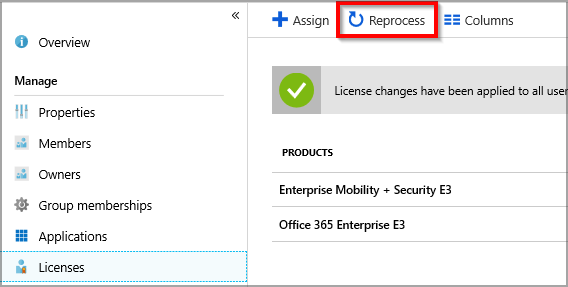
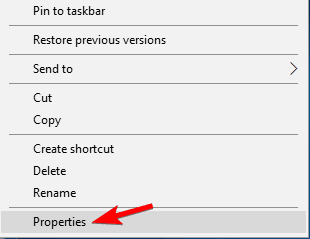
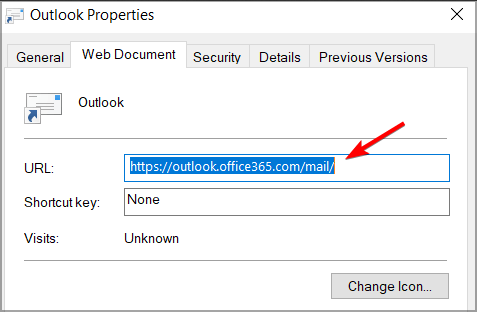
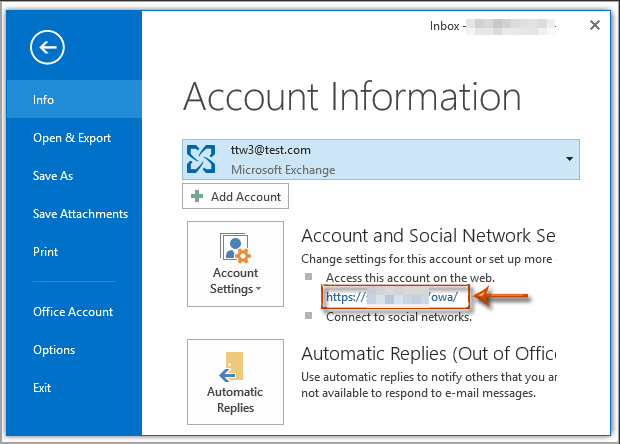








User forum
0 messages